
Το Tablet Fire 50 $ της Amazon διαθέτει μόνο χώρο αποθήκευσης 8 GB, αλλά υποστηρίζει επίσης κάρτες MicroSD. Η κάρτα MicroSD είναι ένας φθηνός τρόπος για να προσθέσετε επιπλέον χώρο αποθήκευσης στο tablet σας και να το χρησιμοποιήσετε για μουσική, βίντεο, εφαρμογές και άλλους τύπους περιεχομένου.
Είναι ακόμη δυνατό να διαβάσετε eBook από την κάρτα SD Fire Tablet, αν και το λογισμικό της Amazon δεν τα εμφανίζει αυτόματα για εσάς.
Επιλογή κάρτας SD
ΣΧΕΤΙΖΟΜΑΙ ΜΕ: Πώς να αγοράσετε μια κάρτα SD: Εξηγούνται τάξεις ταχύτητας, μεγέθη και χωρητικότητα
Οι κάρτες MicroSD μπορούν να αγοραστούν από σχεδόν οπουδήποτε πωλούνται ηλεκτρονικά, συμπεριλαμβανομένων Αμαζόνα . Στο Amazon αυτή τη στιγμή, μπορείτε να αγοράσετε μια κάρτα MicroSD 32 GB για περίπου 13 $ και μια 64 GB για περίπου 21 $.
Τα tablet Fire μπορούν να χρησιμοποιούν κάρτες Micro SD μεγέθους έως 128 GB, έτσι ώστε να είναι το μέγιστο μέγεθος που μπορείτε να αγοράσετε και να χρησιμοποιήσετε.
Η Amazon προτείνει Κάρτες Micro SD "UHS" ή "Class 10" για βέλτιστη απόδοση. Ενδέχεται να μπορείτε να βρείτε κάρτες Micro SD "Class 2" με λιγότερα χρήματα, αλλά αυτές θα είναι σημαντικά πιο αργές. Για παράδειγμα, δεν θα μπορείτε να αναπαράγετε βίντεο από την κάρτα Micro SD εάν είναι πολύ αργή.

Λήψη αρχείων στην κάρτα SD σας
Θα χρειαστείτε έναν τρόπο για να τοποθετήσετε αρχεία πολυμέσων στην κάρτα SD από τον υπολογιστή σας. Ο υπολογιστής σας ενδέχεται να διαθέτει υποδοχή κάρτας Micro SD - εάν ισχύει, μπορείτε απλά να τοποθετήσετε την κάρτα Micro SD στον υπολογιστή σας. Εάν διαθέτει υποδοχή κάρτας SD, μπορείτε να αγοράσετε έναν προσαρμογέα κάρτας SD που θα σας επιτρέπει να τοποθετήσετε την κάρτα Micro SD σε αυτήν την υποδοχή κάρτας SD πλήρους μεγέθους. Ορισμένες κάρτες Micro SD συνοδεύονται ακόμη και από αυτές.
Εάν δεν έχετε ούτε στον υπολογιστή σας, ο ευκολότερος τρόπος για να αποκτήσετε έναν είναι πιθανώς αγοράστε μια συσκευή ανάγνωσης καρτών Micro SD που συνδέεται μέσω USB .
Θα πρέπει να βεβαιωθείτε ότι η κάρτα Micro SD είναι μορφοποιημένο με το σύστημα αρχείων FAT32 ή exFAT έτσι το Fire Tablet μπορεί να το διαβάσει. Οι περισσότερες κάρτες SD πρέπει να διαμορφώνονται με αυτά τα συστήματα αρχείων. Σε περίπτωση αμφιβολίας, κάντε δεξί κλικ στην κάρτα SD στην προβολή Υπολογιστής στα Windows, επιλέξτε "Μορφή" και βεβαιωθείτε ότι έχει επιλεγεί το σωστό σύστημα αρχείων.
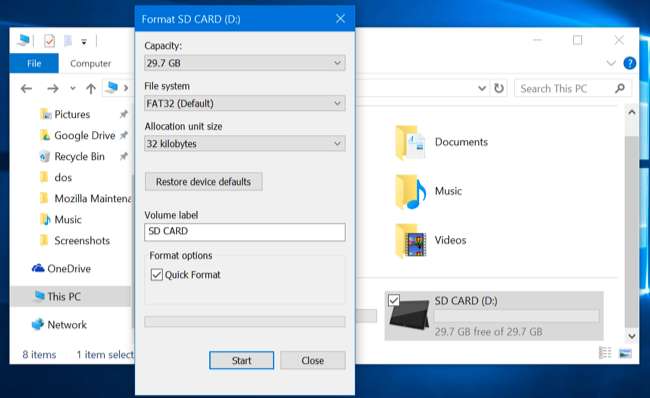
Αντιγράψτε βίντεο, μουσική, φωτογραφίες και άλλα αρχεία πολυμέσων στα οποία θέλετε να αποκτήσετε πρόσβαση στην κάρτα Micro SD. Μπορείτε ακόμη και να αντιγράψετε eBooks σε αυτό, αν και η Amazon προσπαθεί να σας εμποδίσει εδώ. (Εδώ είναι μια λίστα με τύποι αρχείων βίντεο που υποστηρίζουν τα tablet Fire's Amazon .)
Όταν τελειώσετε, κάντε δεξί κλικ στην κάρτα Micro SD στα Windows και επιλέξτε "Εξαγωγή" για να την αφαιρέσετε με ασφάλεια. Αποσυνδέστε το από τον υπολογιστή σας και τοποθετήστε το στην υποδοχή κάρτας MIcro SD του Fire Tablet. Βρίσκεται κοντά στην επάνω δεξιά γωνία στο πλάι του Tablet Fire 50 $. Θα πρέπει να ανοίξετε μια μικρή πόρτα για να αποκτήσετε πρόσβαση σε αυτήν.
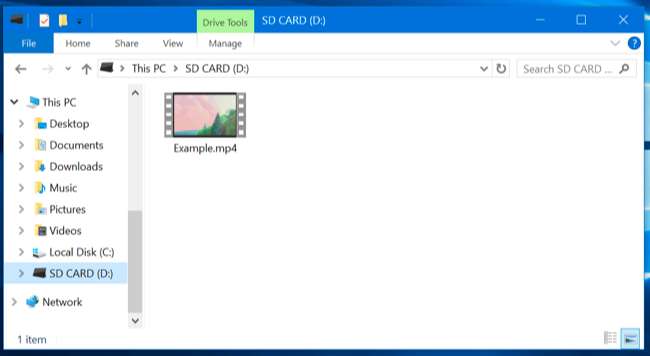
Πρόσβαση σε βίντεο, μουσική, φωτογραφίες και eBook
Τα βίντεο, η μουσική και οι φωτογραφίες στην κάρτα Micro SD θα εντοπιστούν αυτόματα από το Fire Tablet. Για παράδειγμα, θα βρείτε αρχεία βίντεο στην κάρτα Micro SD στην εφαρμογή "Τα βίντεό μου" που περιλαμβάνονται στο tablet σας.
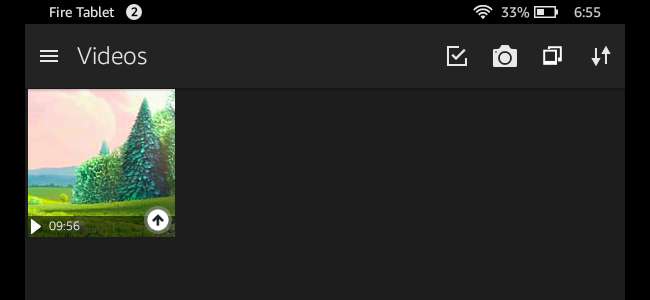
Ωστόσο, η εφαρμογή Kindle δεν εντοπίζει αυτόματα και δεν εμφανίζει eBook που είναι αποθηκευμένα στην κάρτα SD σας. Για να τα διαβάσετε, θα πρέπει να κατεβάσετε το δωρεάν Εξερεύνηση αρχείων ES εφαρμογή ή άλλη εφαρμογή διαχείρισης αρχείων, περιηγηθείτε στο eBook στον χώρο αποθήκευσης της κάρτας SD και πατήστε το για να το ανοίξετε.
Θα μπορούσατε επίσης να χρησιμοποιήσετε μια άλλη εφαρμογή ανάγνωσης eBook.

Λήψη εφαρμογών, ταινιών, τηλεοπτικών εκπομπών και φωτογραφιών στην κάρτα SD
Για να επιλέξετε ποιο περιεχόμενο είναι αποθηκευμένο στην κάρτα SD σας, ανοίξτε την εφαρμογή Ρυθμίσεις στο Fire Tablet, πατήστε "Αποθήκευση" και πατήστε "Κάρτα SD".
Ενεργοποιήστε την επιλογή "Εγκατάσταση υποστηριζόμενων εφαρμογών στην κάρτα SD σας" και το Fire Tablet θα εγκαταστήσει εφαρμογές που θα κατεβάσετε στο μέλλον στην κάρτα SD, εάν η εφαρμογή το υποστηρίζει. Οποιοδήποτε από τα δεδομένα συγκεκριμένης χρήσης της εφαρμογής θα εξακολουθεί να αποθηκεύεται στον εσωτερικό χώρο αποθήκευσης.
Ενεργοποιήστε τη ρύθμιση "Λήψη ταινιών και τηλεοπτικών εκπομπών στην κάρτα SD σας" και τα βίντεο που κατεβάζετε από την εφαρμογή Video Amazon - τόσο ταινίες όσο και τηλεοπτικές εκπομπές - θα αποθηκευτούν στην κάρτα SD.
Ενεργοποιήστε την εναλλαγή "Αποθήκευση φωτογραφιών και προσωπικών βίντεο στην κάρτα SD σας" και οι φωτογραφίες και τα βίντεο που τραβάτε και καταγράφετε στο tablet Fire θα αποθηκεύονται στην κάρτα SD αντί για τον εσωτερικό χώρο αποθήκευσης.
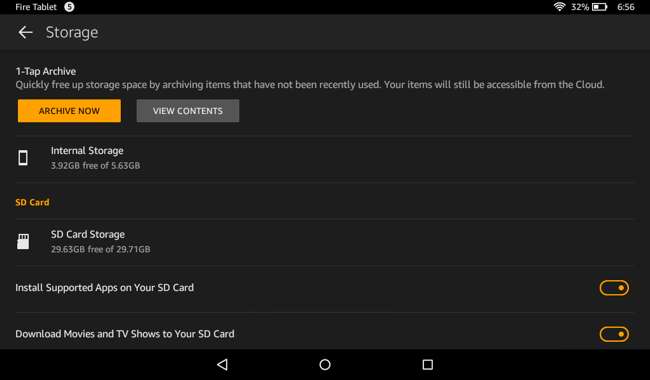
Αυτές οι επιλογές δεν επηρεάζουν τα δεδομένα που υπάρχουν ήδη στη συσκευή σας. Οι υπάρχουσες εφαρμογές και τα ληφθέντα βίντεο θα εξακολουθούν να αποθηκεύονται στον εσωτερικό χώρο αποθήκευσης, εκτός εάν κάνετε κάτι παραπάνω
Για να μετακινήσετε μεμονωμένες εφαρμογές από τον εσωτερικό χώρο αποθήκευσης στην κάρτα SD, ανοίξτε την εφαρμογή Ρυθμίσεις, πατήστε "Εφαρμογές και παιχνίδια" και πατήστε "Διαχείριση όλων των εφαρμογών". Πατήστε το όνομα της εφαρμογής που θέλετε να μετακινήσετε και πατήστε "Μετακίνηση σε κάρτα SD". Αν υπάρχει ήδη στην κάρτα SD, θα δείτε το κουμπί "Μετακίνηση στο tablet". Εάν δεν μπορείτε να το μετακινήσετε στην κάρτα SD, το κουμπί θα είναι απλώς γκρι.
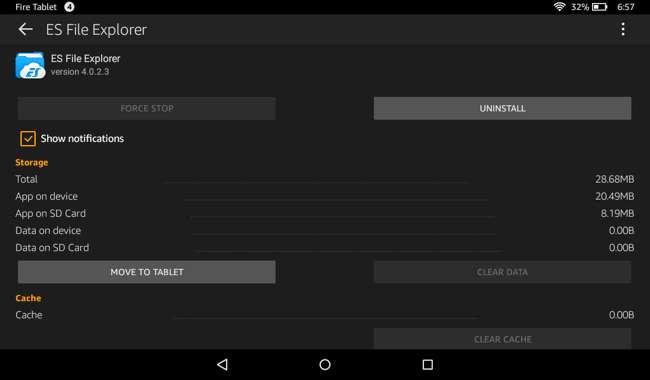
Εάν θέλετε να τα μετακινήσετε από τον εσωτερικό χώρο αποθήκευσης στην κάρτα SD, θα πρέπει να πραγματοποιήσετε εκ νέου λήψη βίντεο. Για να το κάνετε αυτό, ανοίξτε την εφαρμογή "Βίντεο", πατήστε παρατεταμένα ένα βίντεο και πατήστε "Διαγραφή" για να το διαγράψετε. Πατήστε παρατεταμένα το ίδιο βίντεο και πατήστε "Λήψη" για να το κατεβάσετε ξανά. Εάν έχετε ρυθμίσει το Fire Tablet σας για να αποθηκεύει τα ληφθέντα βίντεο στην κάρτα SD, θα ληφθεί στον εξωτερικό χώρο αποθήκευσης.
Αφαιρέστε με ασφάλεια την κάρτα Micro SD από το Fire Tablet σας
Εάν θέλετε να αφαιρέσετε ποτέ την κάρτα Micro SD από το Fire Tablet, θα πρέπει να ανοίξετε την εφαρμογή Ρυθμίσεις, να πατήσετε "Αποθήκευση", να πατήσετε "Ασφαλής κατάργηση κάρτας SD" και να πατήσετε "OK". Στη συνέχεια, μπορείτε να πατήσετε απαλά την κάρτα SD και θα εμφανιστεί.
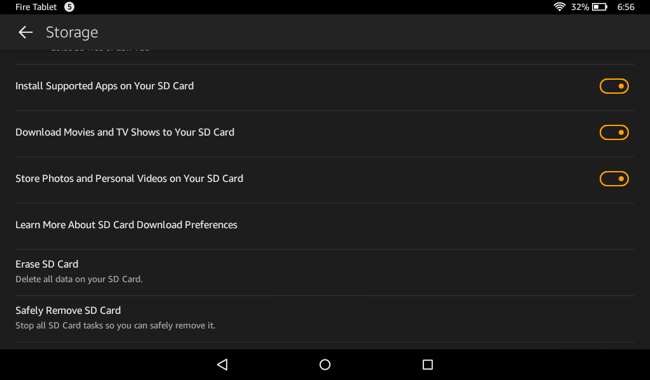
Εάν χρειάζεστε περισσότερο χώρο αποθήκευσης, μπορείτε πάντα να αγοράσετε πολλές κάρτες Micro SD και να τις αλλάξετε για πρόσβαση σε διαφορετικά βίντεο και άλλα αρχεία πολυμέσων. Λάβετε υπόψη ότι οι εφαρμογές που εγκαθιστάτε στην κάρτα SD σας δεν θα είναι διαθέσιμες εκτός εάν είναι συνδεδεμένη η συγκεκριμένη κάρτα SD.
Πιστωτική εικόνα: Danny Choo στο Flickr







